知識庫
2018-04-20
【個】ADIC1819-如何使用Acronis True Image 2019 For PC的【Active Protection】功能
適用版本:
Acronis True Image 2018 (標準、進階版)
Acronis True Image 2019 (標準、進階版)
作業系統:
確認產品適用作業系統需求請於湛揚科技官網查詢此處
Step1:請開啟Acronis True Image 2018程式後,點選盾牌圖示即可進入Acronis Active Protection的設定介面。
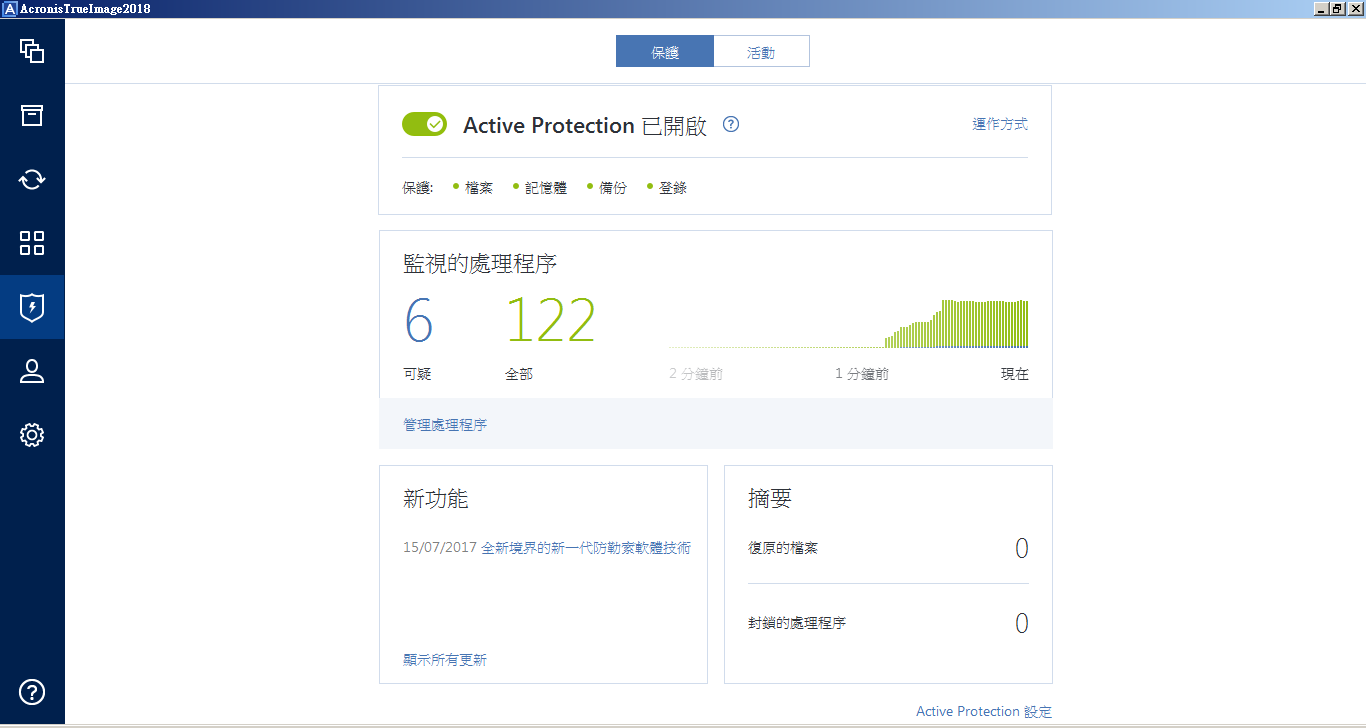
Step2:點選上方的【活動】可查看到Active Protection執行的活動程序。
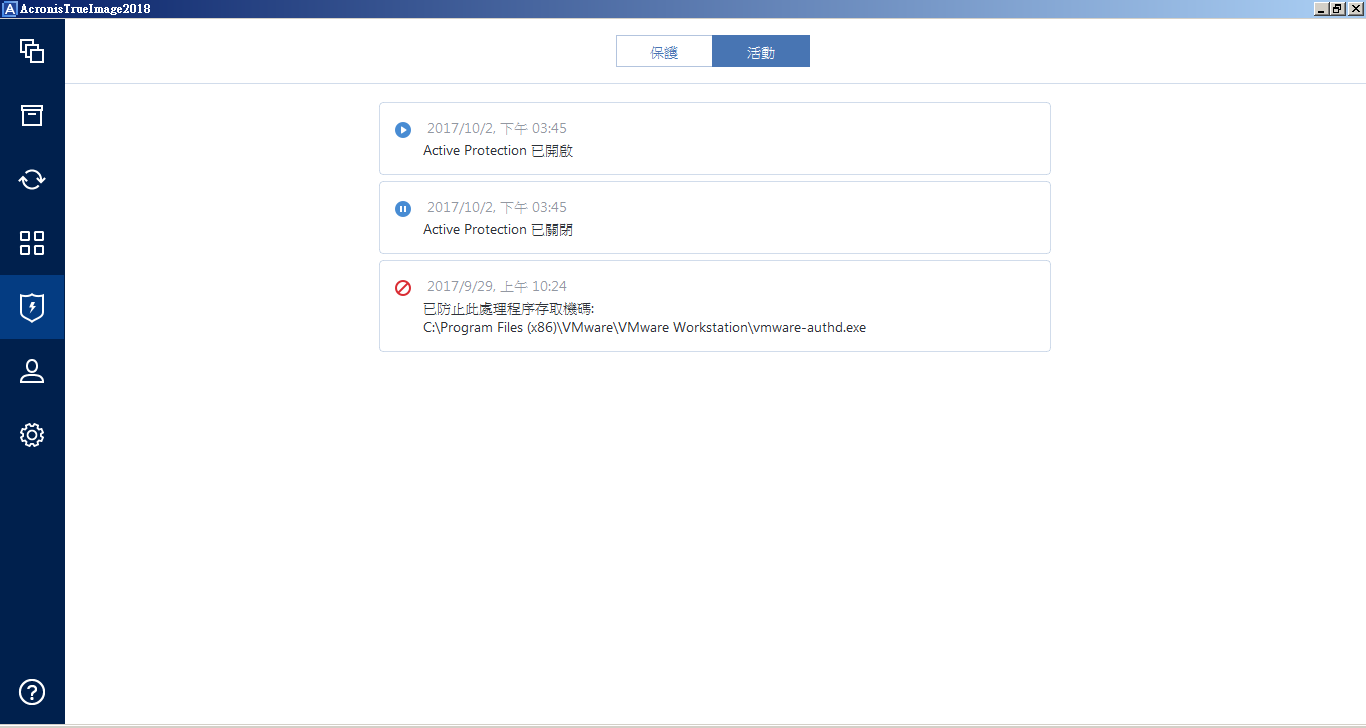
Step3:於Active Protection旁可關閉此防護功能,同時有下列功能進行設定。
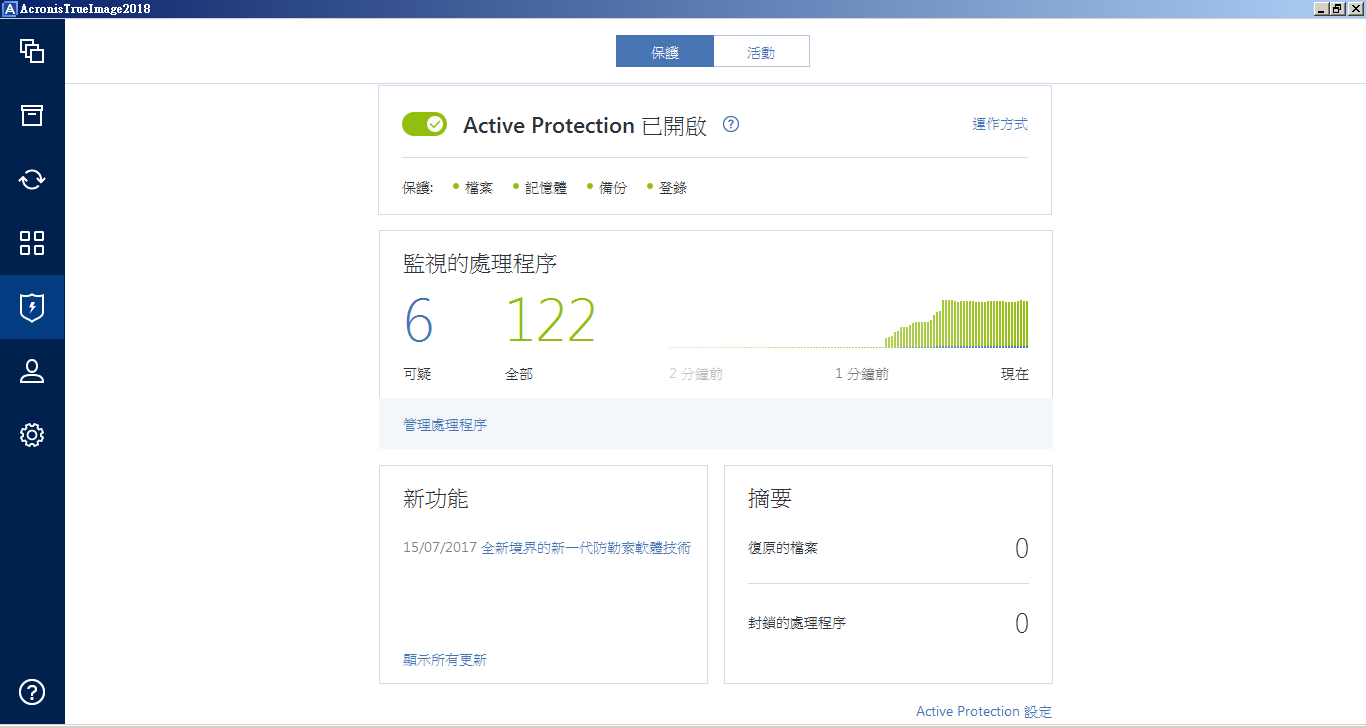
【管理處理程序】使用者可查看Active Protection監控的程序。
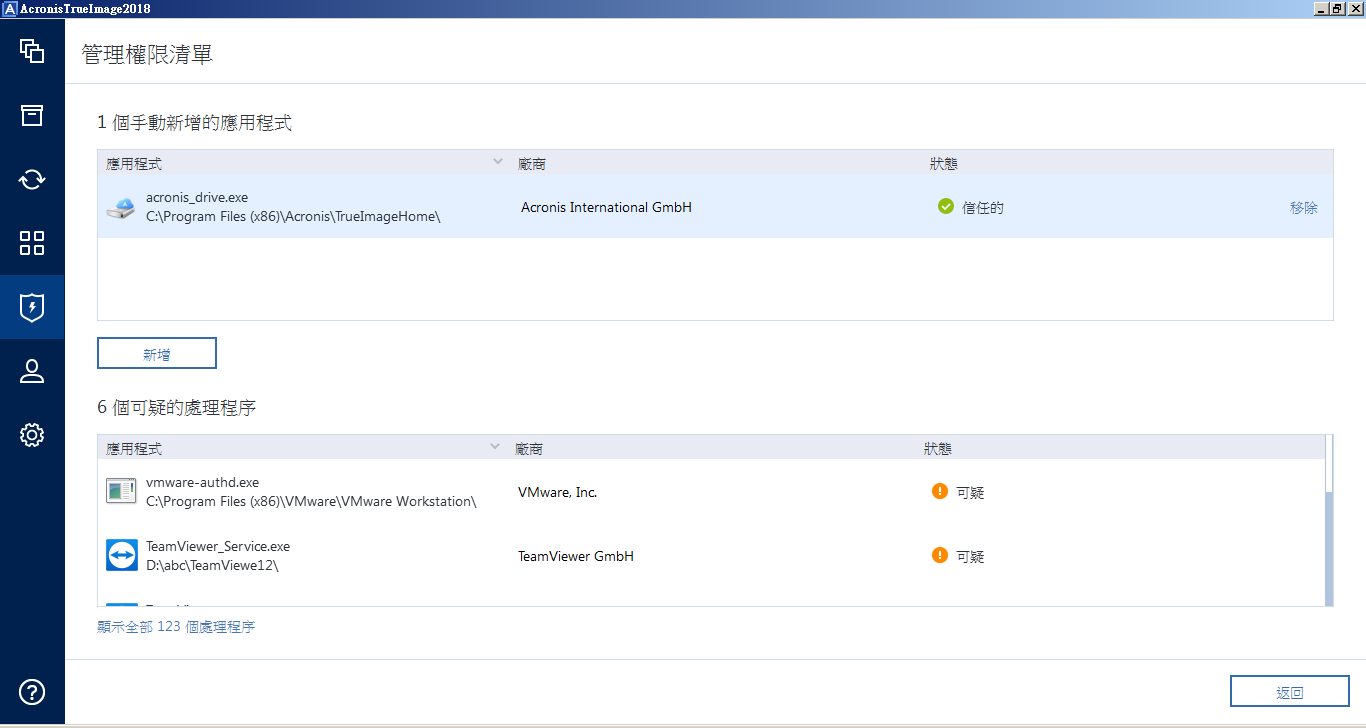
使用者可點選【新增】來設定信任的應用程式。
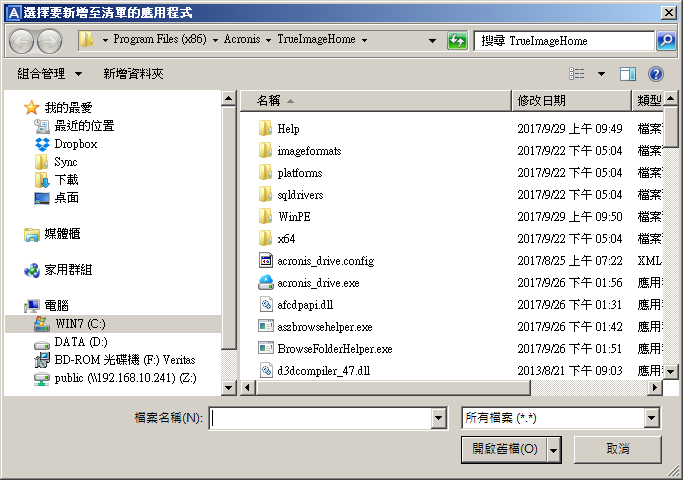
【Active Protection設定】可對於勒索軟體防護進行相關設定
封鎖處理程序後自動復原檔案:此選項勾選時,當阻擋勒索軟體運行後,自動將被加密的檔案進行復原。
保護Acronis True Image檔案免於勒索軟體攻擊:此選項勾選時,當勒索加密要感染.tib檔案時,也具備防範的效果。
要求潛在的威脅移至隔離區:此選項勾選時,偵測到執行的程式會移至隔離區。
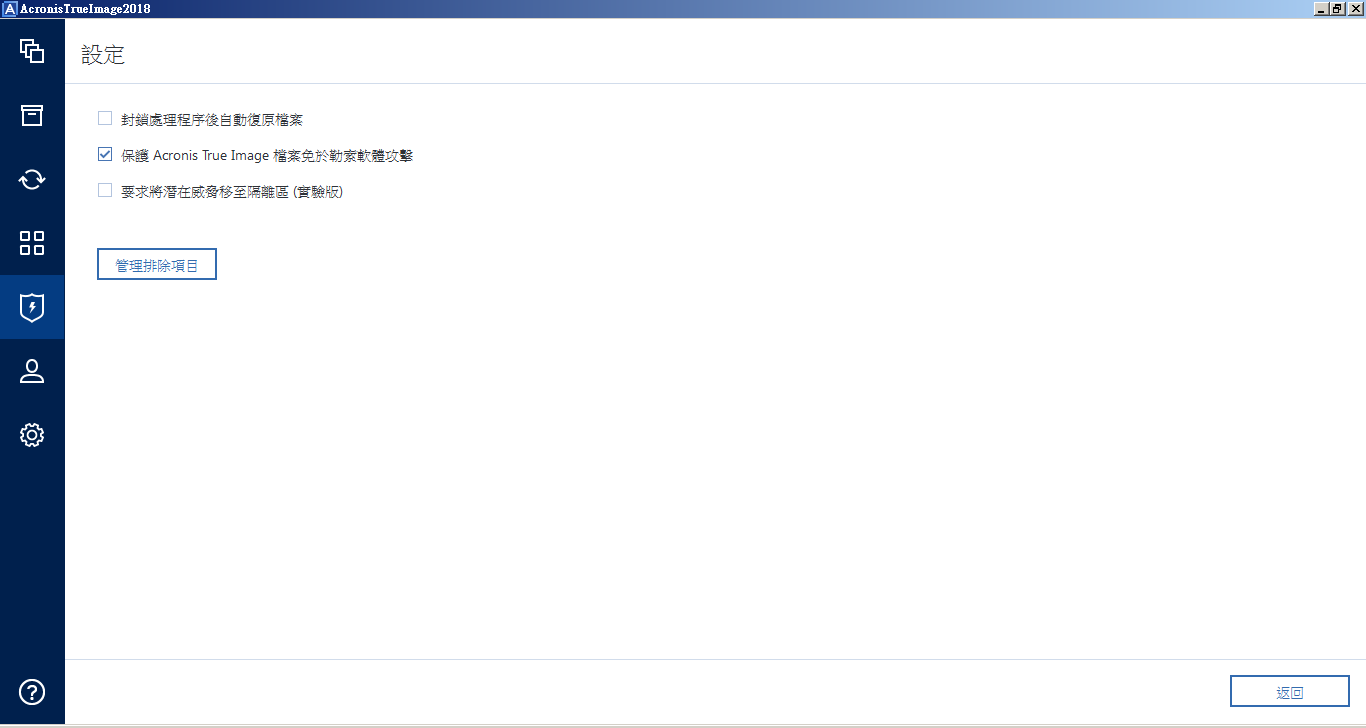
如要進行軟體項目的排除,請點選【管理排除項目】進行設定。
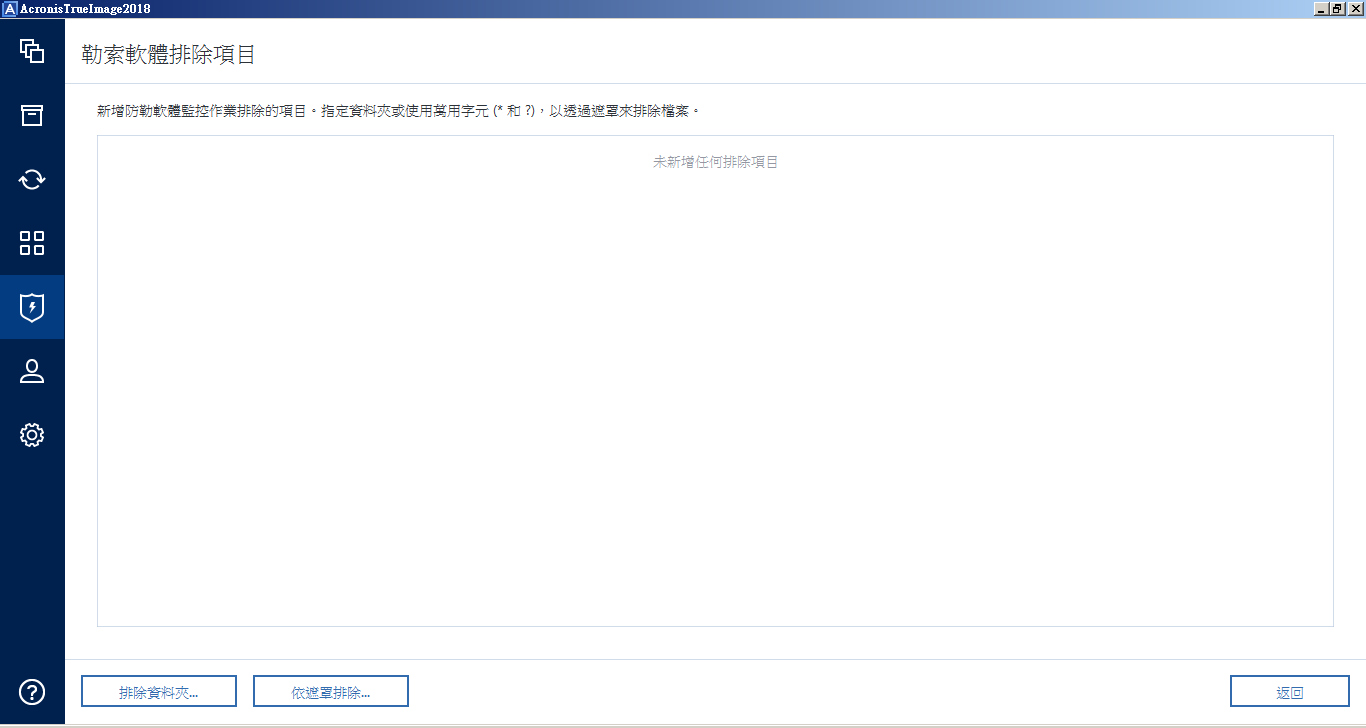
排除資料夾:不需要透過Active Protection防護的資料夾可在此設定。
依遮罩排除:透過萬用字元來排除不需要透過Active Protection防護的檔案。
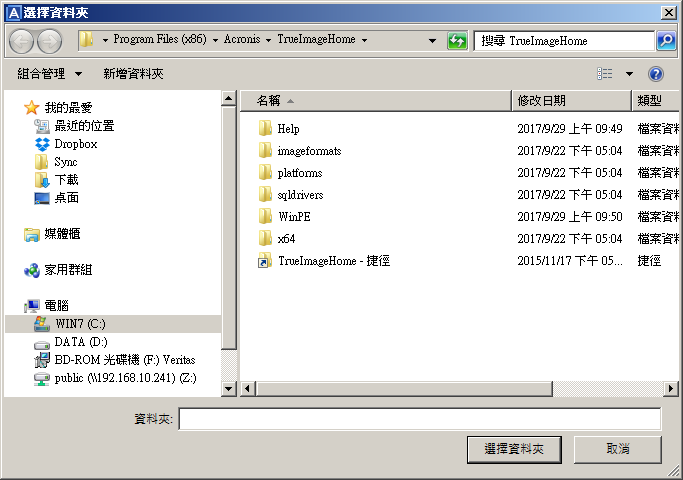
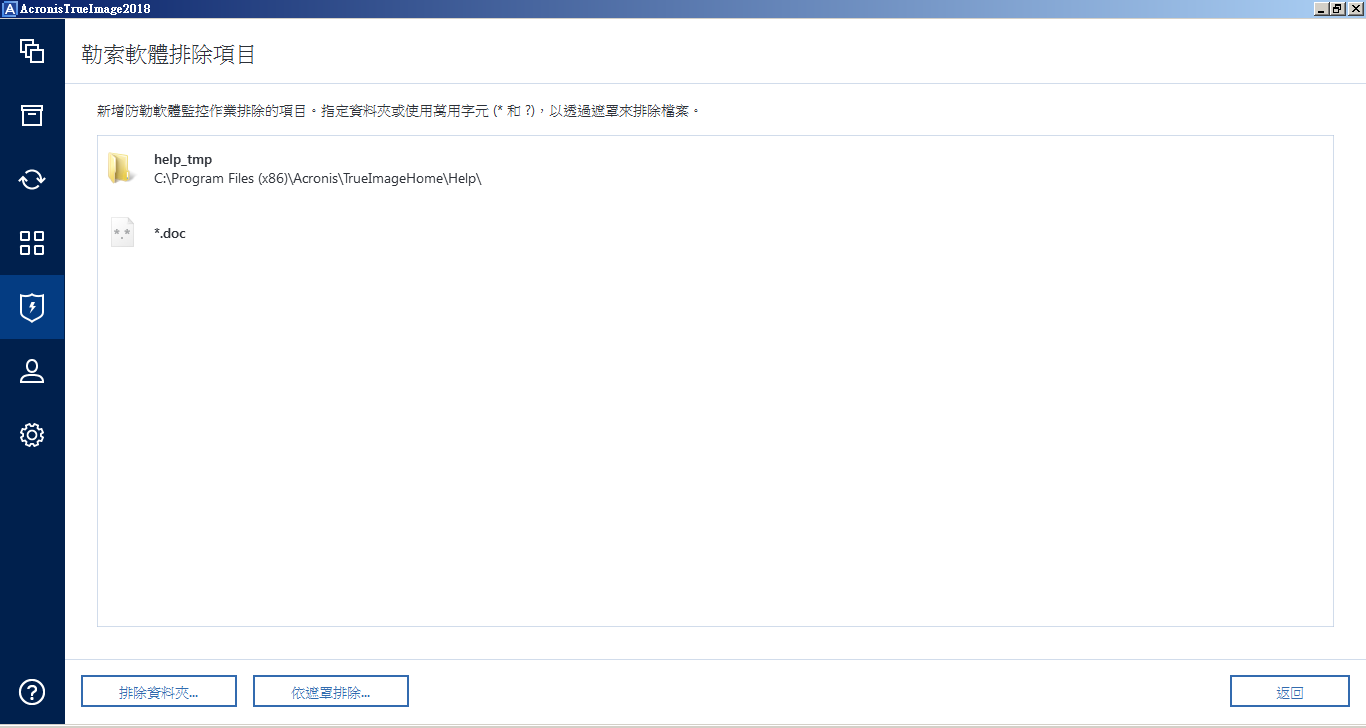
如要移除設定,請到指定的位置點選後方的【移除】即可。
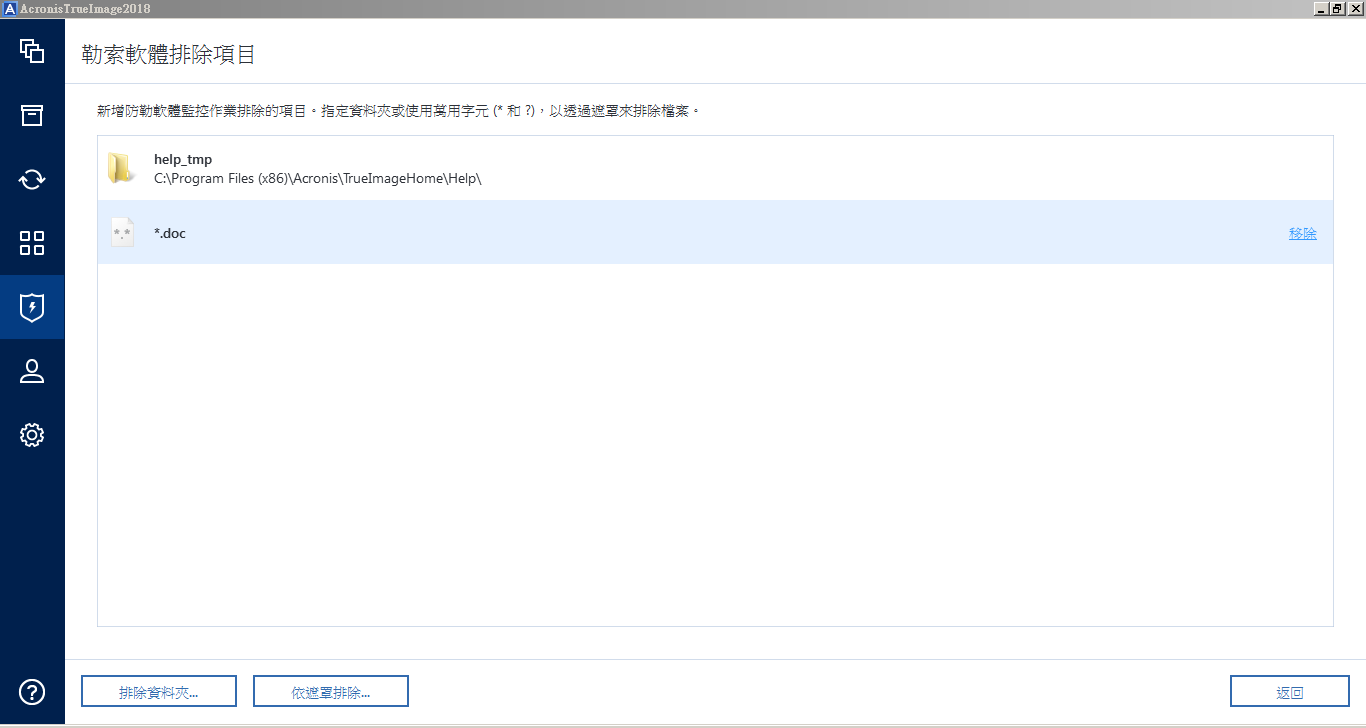
如需更多安克諾斯全產品資訊,請與湛揚技術服務中心聯繫,我們將竭誠為您服務!
服務信箱:support@t-tech.com.tw
客服專線:(02)2515-1599
週一至週五 (不含國定假日) 09:00~12:30;13:30~18:00
Acronis True Image 2018 (標準、進階版)
Acronis True Image 2019 (標準、進階版)
作業系統:
確認產品適用作業系統需求請於湛揚科技官網查詢此處
Step1:請開啟Acronis True Image 2018程式後,點選盾牌圖示即可進入Acronis Active Protection的設定介面。
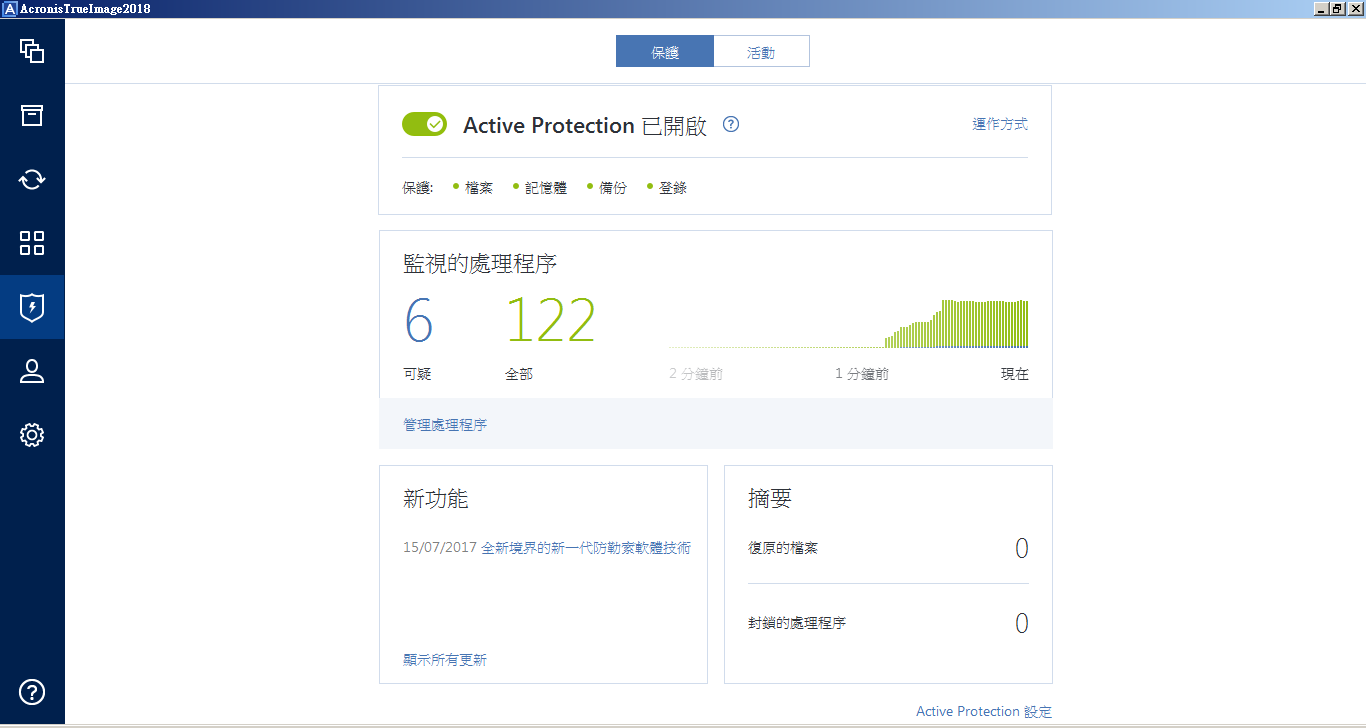
Step2:點選上方的【活動】可查看到Active Protection執行的活動程序。
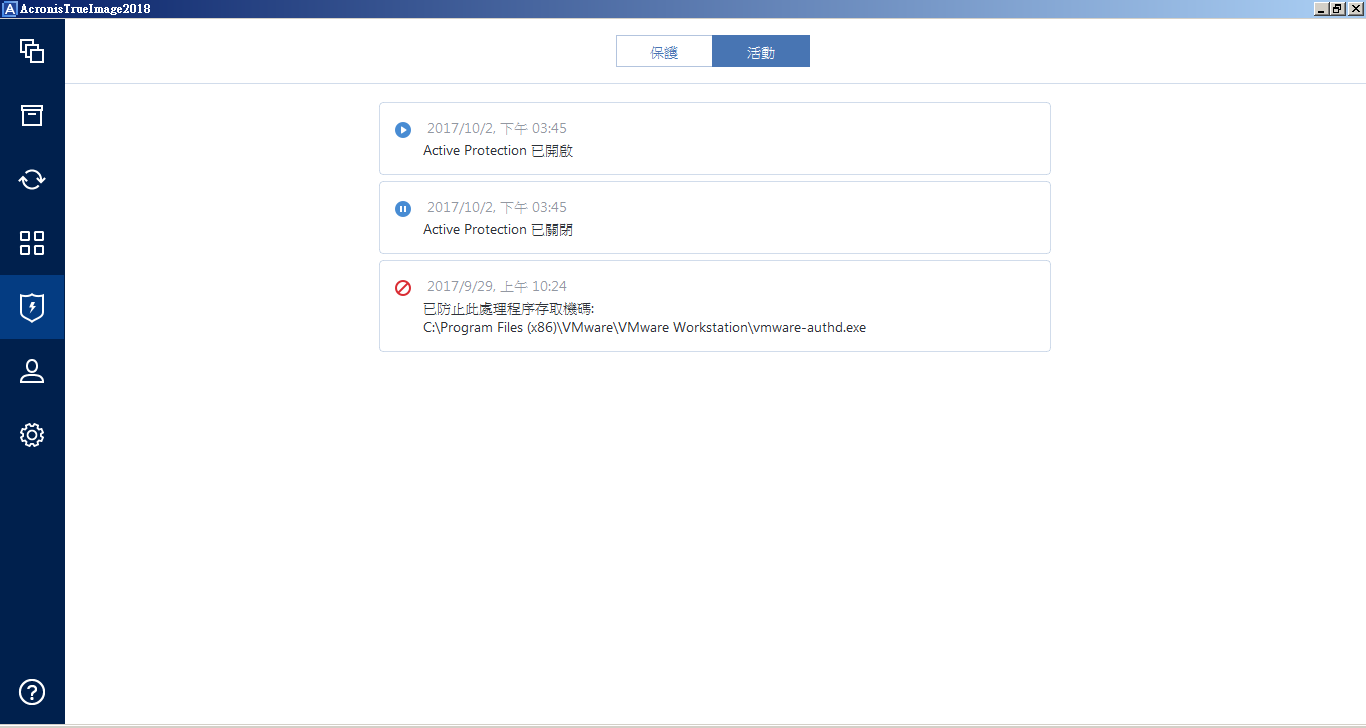
Step3:於Active Protection旁可關閉此防護功能,同時有下列功能進行設定。
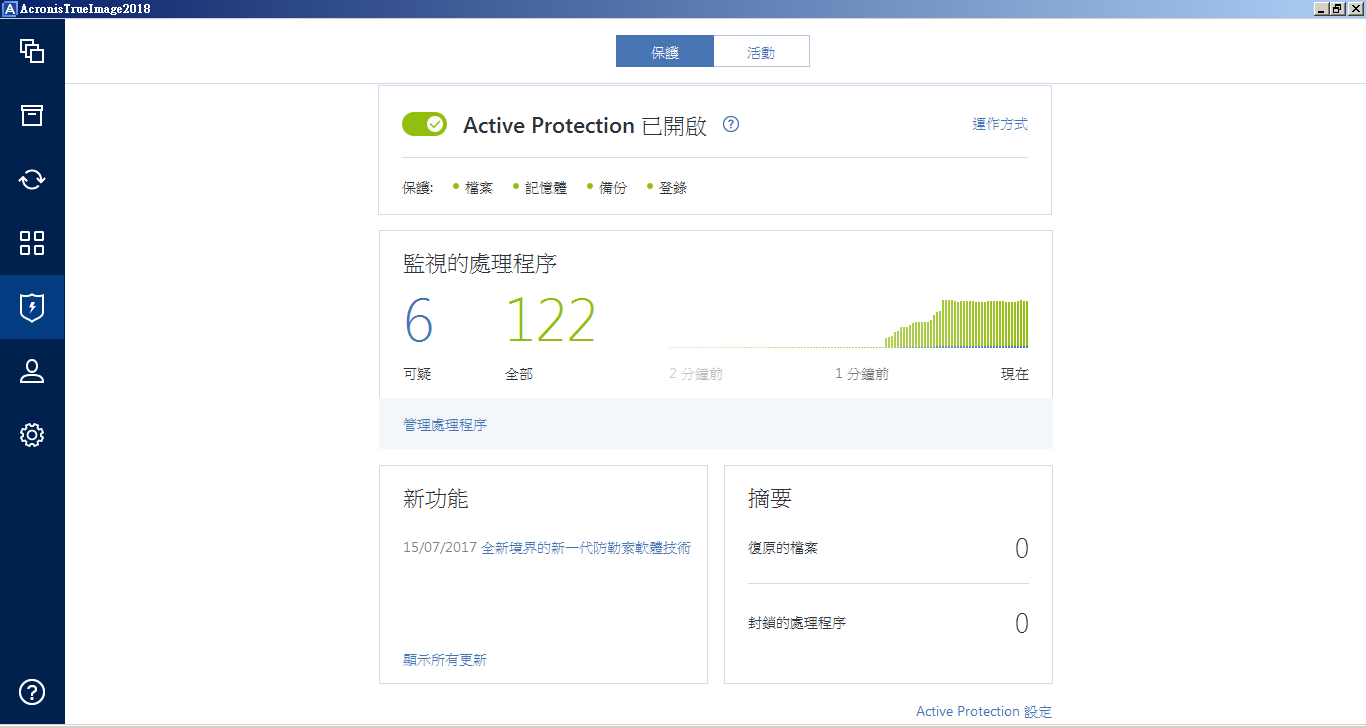
【管理處理程序】使用者可查看Active Protection監控的程序。
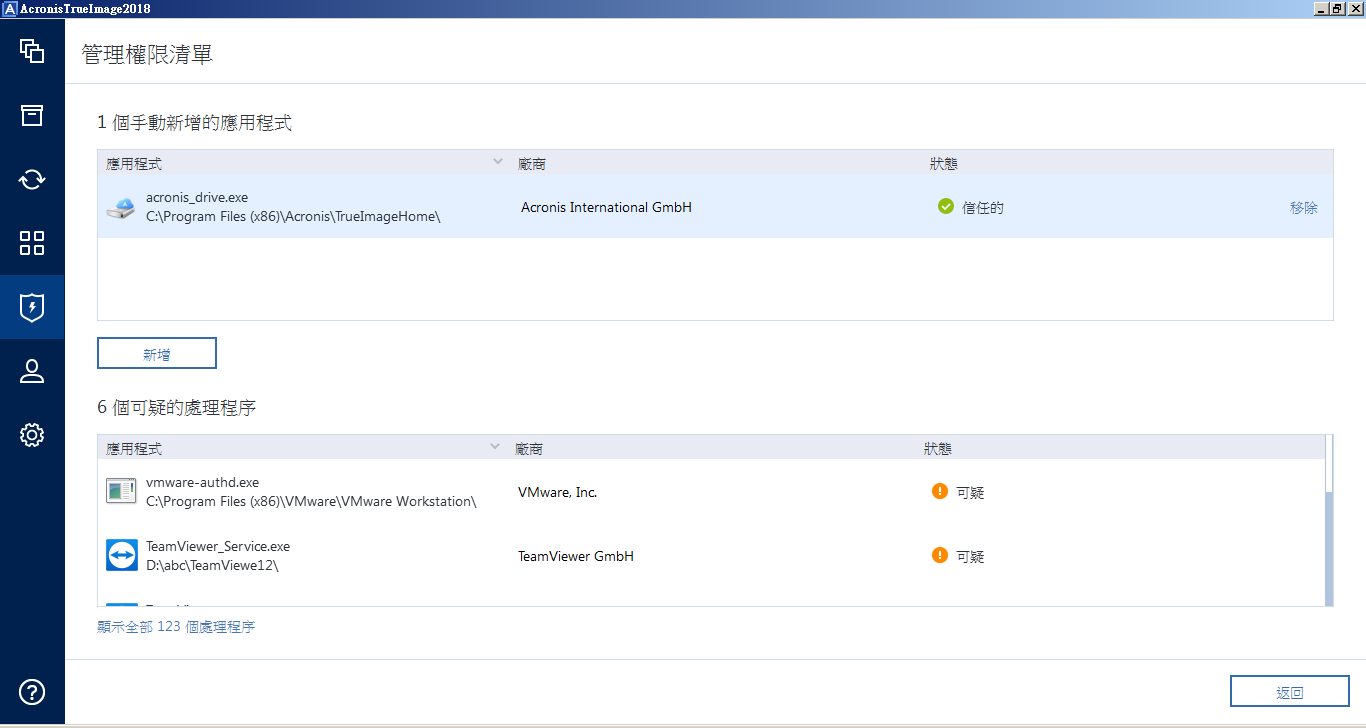
使用者可點選【新增】來設定信任的應用程式。
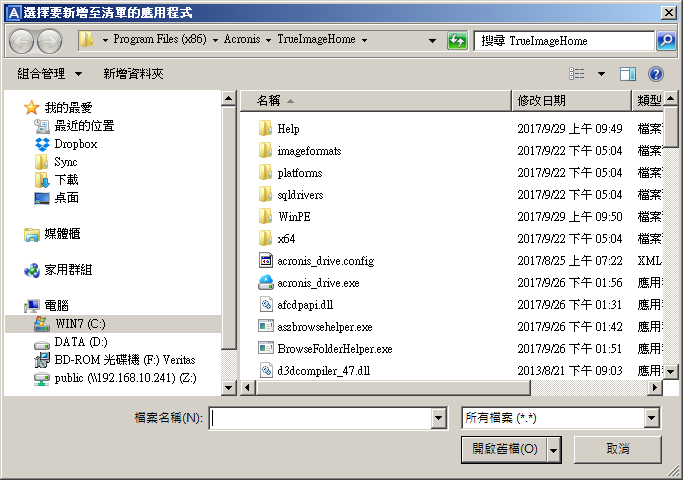
【Active Protection設定】可對於勒索軟體防護進行相關設定
封鎖處理程序後自動復原檔案:此選項勾選時,當阻擋勒索軟體運行後,自動將被加密的檔案進行復原。
保護Acronis True Image檔案免於勒索軟體攻擊:此選項勾選時,當勒索加密要感染.tib檔案時,也具備防範的效果。
要求潛在的威脅移至隔離區:此選項勾選時,偵測到執行的程式會移至隔離區。
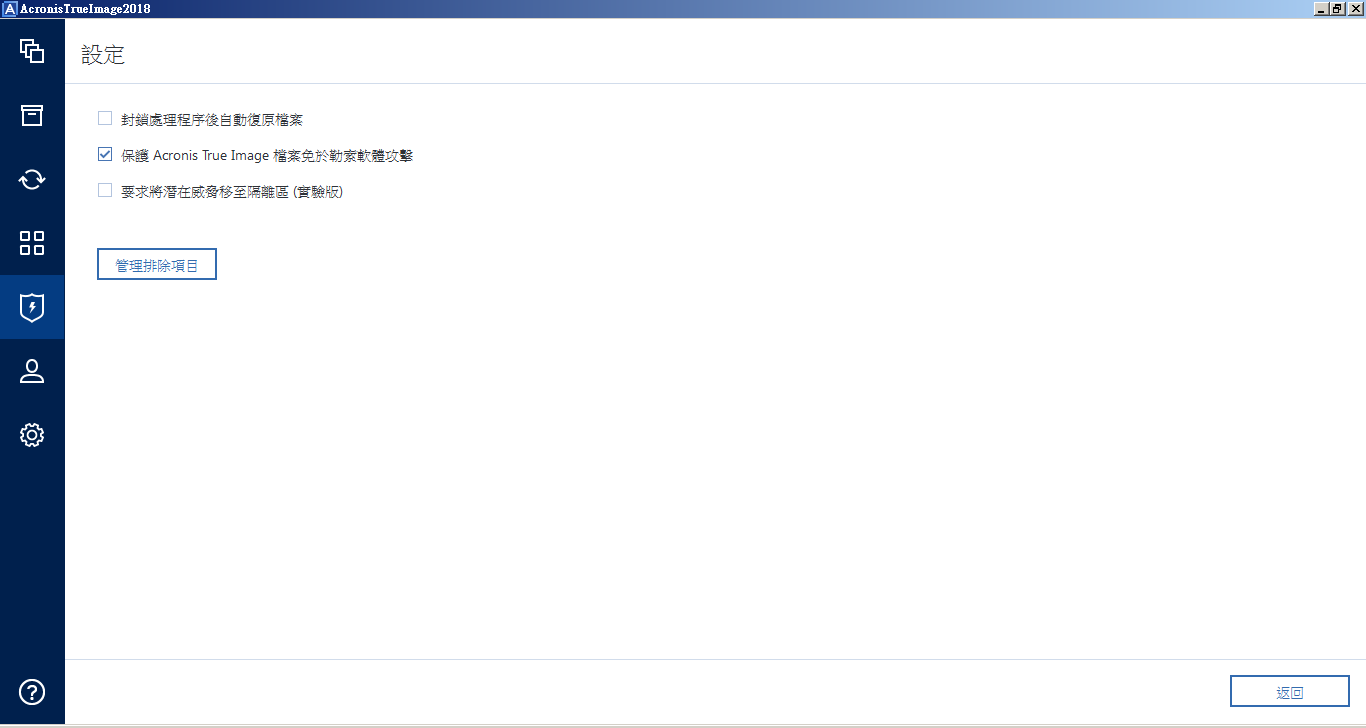
如要進行軟體項目的排除,請點選【管理排除項目】進行設定。
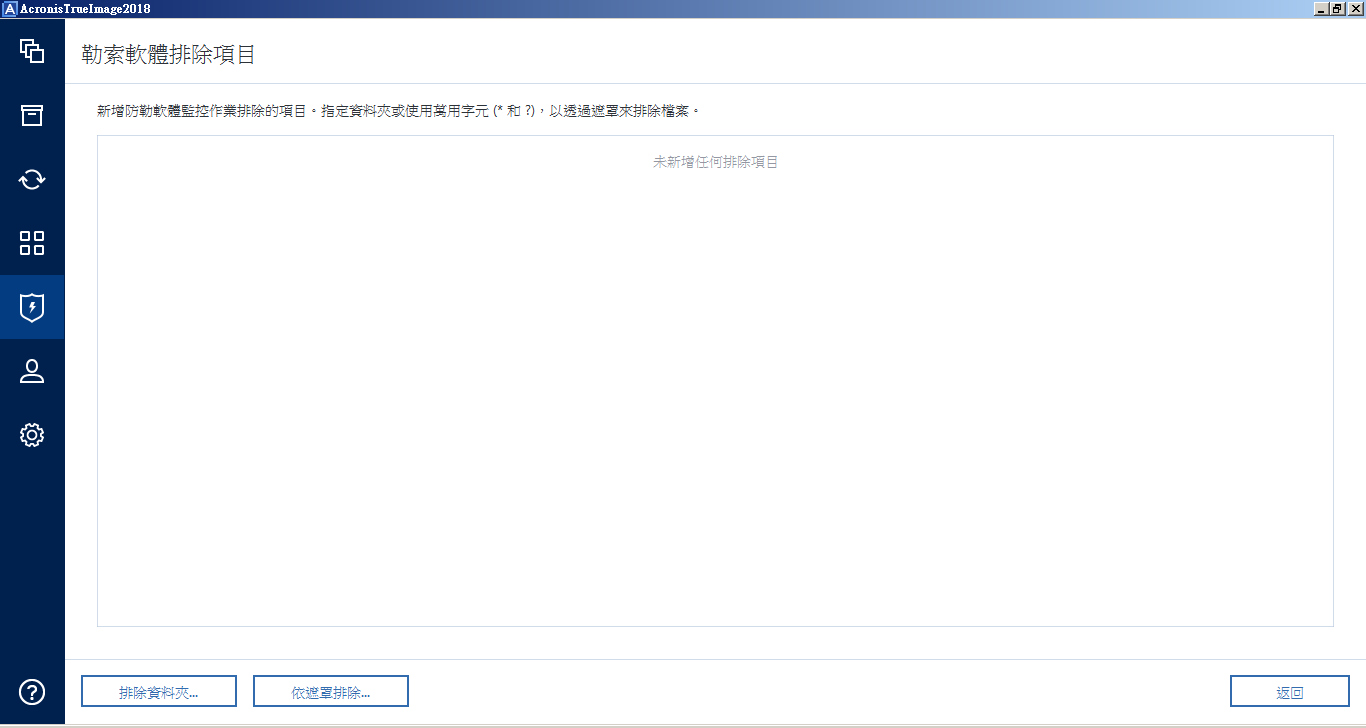
排除資料夾:不需要透過Active Protection防護的資料夾可在此設定。
依遮罩排除:透過萬用字元來排除不需要透過Active Protection防護的檔案。
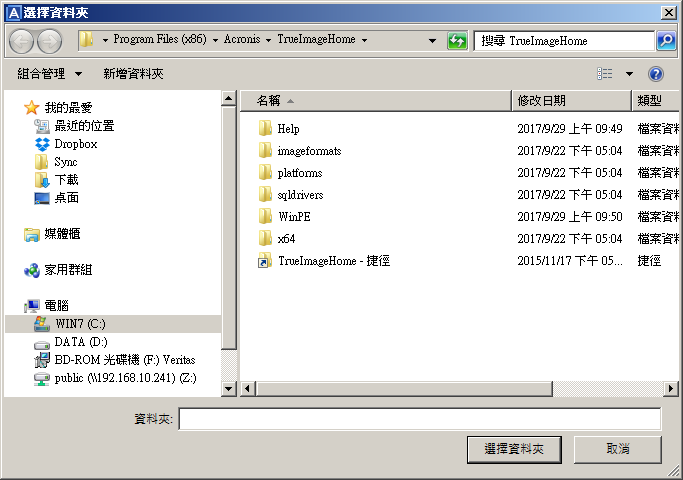
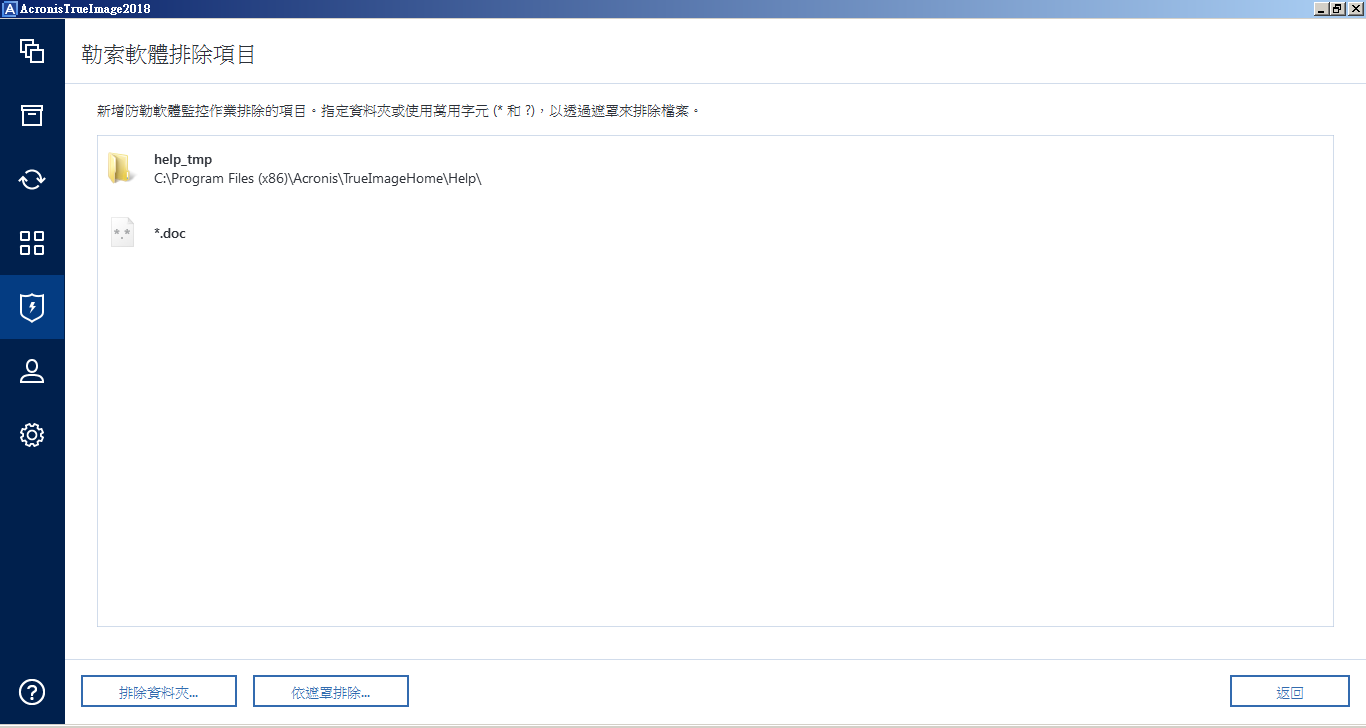
如要移除設定,請到指定的位置點選後方的【移除】即可。
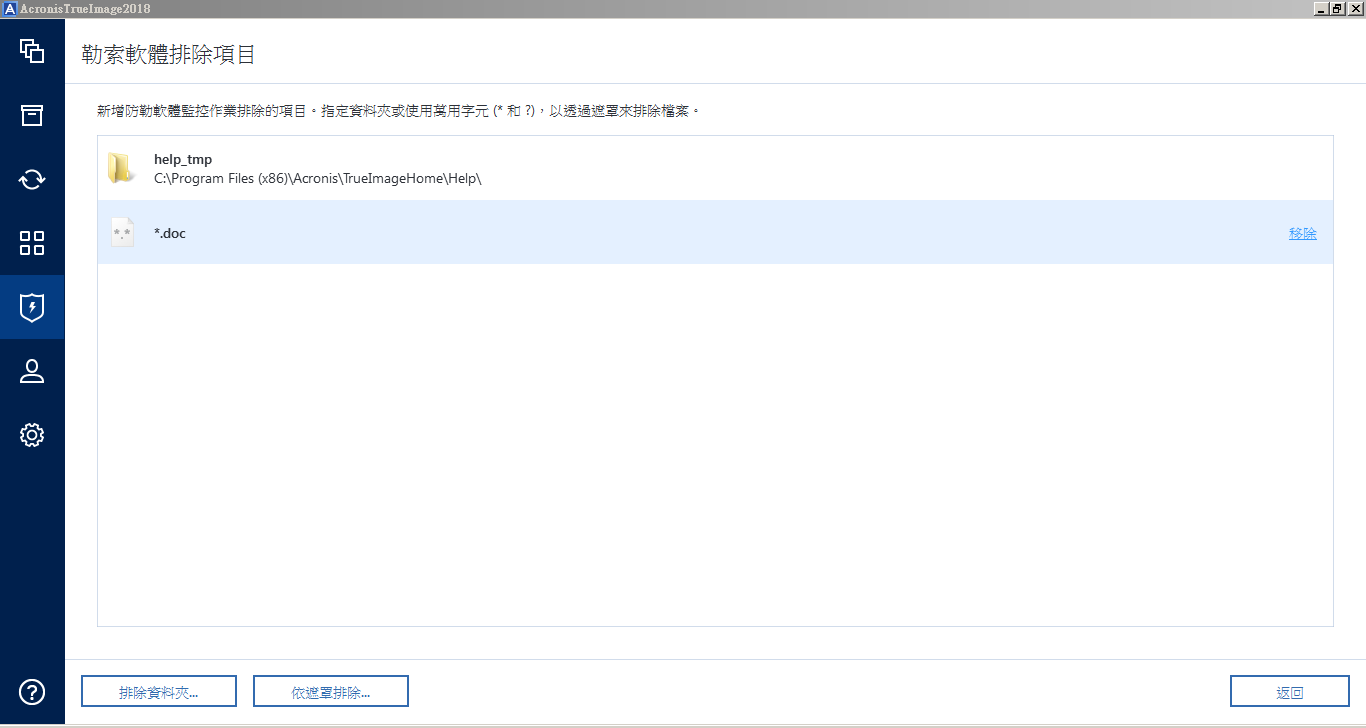
如需更多安克諾斯全產品資訊,請與湛揚技術服務中心聯繫,我們將竭誠為您服務!
服務信箱:support@t-tech.com.tw
客服專線:(02)2515-1599
週一至週五 (不含國定假日) 09:00~12:30;13:30~18:00






